Kuinka ottaa USB-virheenkorjaus käyttöön Xiaomi Mi 5/4/3 -laitteessa?
1. Mikä on USB-virheenkorjaustila?
Jos käytät Android-puhelinta ja olet etsinyt foorumeilta ratkaisuja ongelmiin, olet luultavasti kuullut termin ‘USB-virheenkorjaus’ silloin tällöin. Olet ehkä jopa nähnyt sen, kun selaat puhelimen asetuksia. Se kuulostaa korkean teknologian vaihtoehdolta, mutta se ei todellakaan ole sitä; se on melko yksinkertainen ja hyödyllinen.
USB-virheenkorjaustila on yksi asia, jota et voi ohittaa tietääksesi, jos olet Android-käyttäjä. Tämän tilan ensisijainen tehtävä on helpottaa yhteyden muodostamista Android-laitteen ja tietokoneen välillä Android SDK:lla (Software Development Kit). Joten se voidaan ottaa käyttöön Androidissa, kun laite on liitetty suoraan tietokoneeseen USB:n kautta.
2. Miksi minun on otettava USB-virheenkorjaustila käyttöön?
USB-virheenkorjaus antaa sinulle pääsyn laitteeseesi. Tämä käyttöoikeustaso on tärkeä, kun tarvitset järjestelmätason selvityksen, kuten koodattaessa uutta sovellusta. Se antaa myös paljon enemmän vapautta hallita laitettasi. Esimerkiksi Android SDK:lla pääset suoraan puhelimeesi tietokoneesi kautta, jolloin voit tehdä asioita tai suorittaa päätekomentoja ADB:n avulla. Nämä päätekomennot voivat auttaa sinua palauttamaan muuratun puhelimen. Voit myös käyttää joitain kolmannen osapuolen työkaluja puhelimen hallintaan (esimerkiksi Wondershare TunesGo). Joten tämä tila on hyödyllinen työkalu kaikille seikkailunhaluisille Android-omistajille.
Oletko Xiaomi Mi 5/4/3 -käyttäjänä koskaan miettinyt, kuinka voit ottaa käyttöön kehittäjäasetukset ja USB-virheenkorjauksen Xiaomi Mi 5/4/3 -laitteessa, kun päivität ROM-muistia tai juurrutat laitteitasi tai pääset käyttämään muita kolmannen osapuolen ohjelmia .
Jotta USB-virheenkorjaus voidaan ottaa käyttöön XIaoMi Mi5/4/3:ssa, Developer-valinnat on ensin poistettava.
Noudata nyt näitä ohjeita korjataksesi XIaoMi Mi5/4/3.
3. Ota kehittäjäasetukset käyttöön Xiaomi Mi:ssä 5/4/3
Vaihe 1. Avaa puhelimen lukitus ja siirry Xiaomi-laitteidesi pääasetuksiin.
Vaihe 2. Vieritä alas löytääksesi Tietoja puhelimesta ja napauta sitä.
Vaihe 3. Etsi Miui-versio ja napauta sitä seitsemän kertaa.
Sen jälkeen saat laitteen näytölle viestin ‘Olet ottanut kehittäjävaihtoehdon käyttöön’.

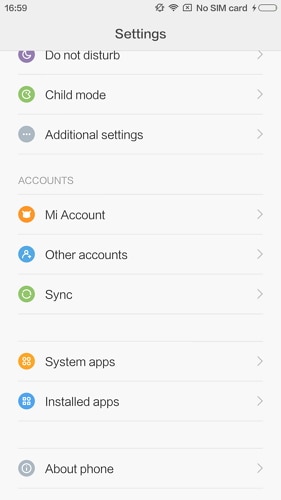

4. Ota USB-virheenkorjaus käyttöön Xiaomi Mi 5/4/3 -laitteessa
Vaihe 1. Palaa pääasetuksiin. Suorita Lisäasetukset ja napauta Kehittäjäasetukset ottaaksesi sen käyttöön sieltä.
Vaihe 2. Vieritä alas löytääksesi USB-virheenkorjausvaihtoehdon ja ota se käyttöön.
Nyt olet onnistuneesti ottanut USB-virheenkorjauksen käyttöön Xiaomi Mi 5/4/3 -laitteessa.
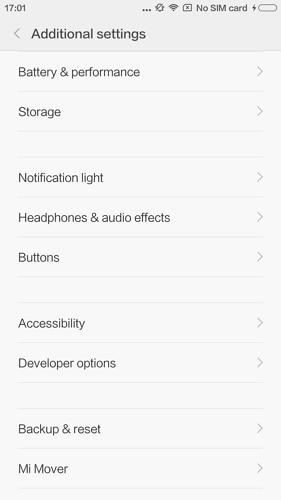
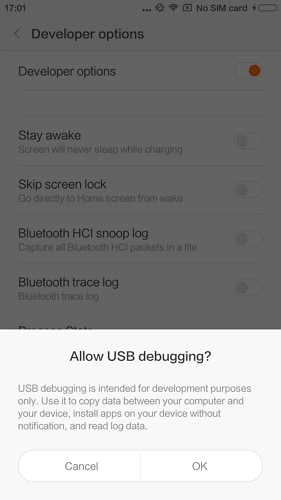
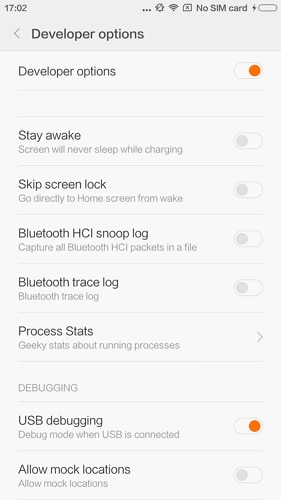
Viimeisimmät artikkelit